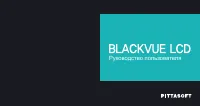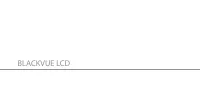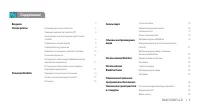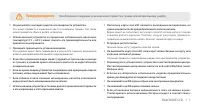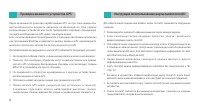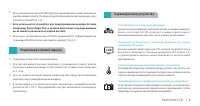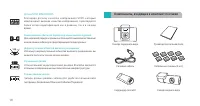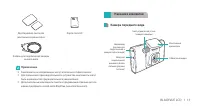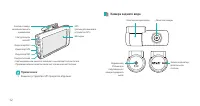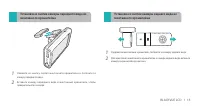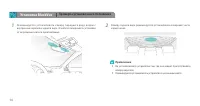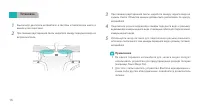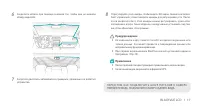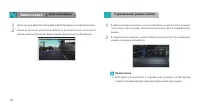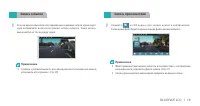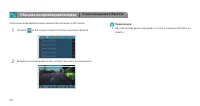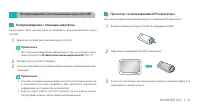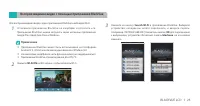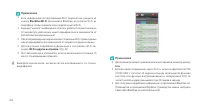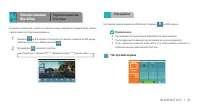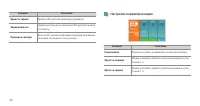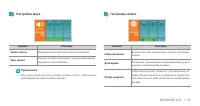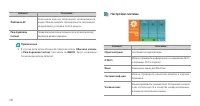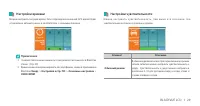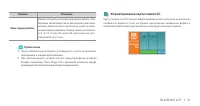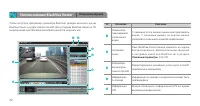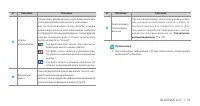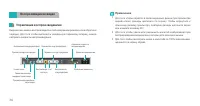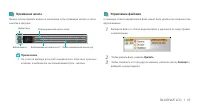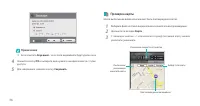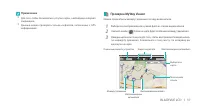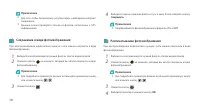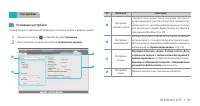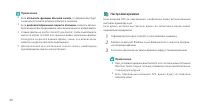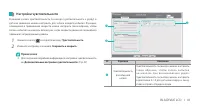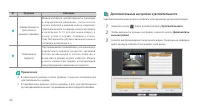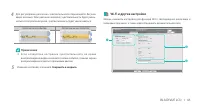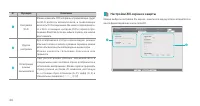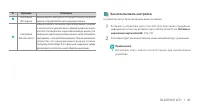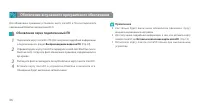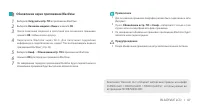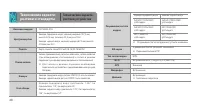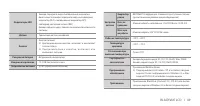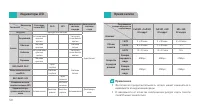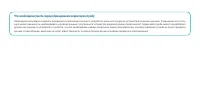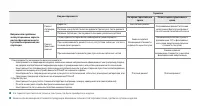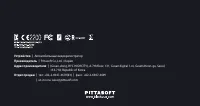Страница 3 - BLACKVUE LCD I 3; Содержание
BLACKVUE LCD I 3 Содержание Введение 4 Начало работы Рекомендации по безопасности 5 Проверка внешнего устройства GPS 8 Инструкции по использованию карты памяти microSD 8 Управление в летний период 9 Характеристики устройства 9 Компоненты, входящие в комплект поставки 10 Названия элементов 11 Установ...
Страница 4 - Введение; Авторские права и товарные знаки; Гарантия и сервис
4 Введение Благодарим за приобретение продукта BlackVue от компании Pittasoft Co., Ltd.Этот документ содержит информацию об использовании устройства. Рекомендуем ознакомиться с этим документом до использования устройства для обеспечения его правильной эксплуатации. Для улучшения работы устройства со...
Страница 5 - BLACKVUE LCD I 5; Начало работы; Рекомендации по безопасности; Не совершайте операции с устройством мокрыми руками.; Не работайте с устройством во время вождения.
BLACKVUE LCD I 5 Начало работы Рекомендации по безопасности Целью данных рекомендаций является обеспечение безопасности пользователя и предупреждение материального ущерба. Рекомендуем ознакомиться с этим документом для обеспечения его правильной эксплуатации устройства. Опасность! Несоблюдение следу...
Страница 6 - Не накрывайте устройство тканью или чехлом.
6 Внимание! Несоблюдение следующих указаний может стать причиной смерти или серьезной травмы. y Следите за тем, чтобы клемма шнура питания оставалась чистой. Загрязнение клеммы может привести к чрезмерному нагреву устройства и пожару. y Используйте правильное входное напряжение. Иное может привести ...
Страница 7 - BLACKVUE LCD I 7; Предупреждение
BLACKVUE LCD I 7 Предупреждение Несоблюдение следующих указаний может привести к травме или материальному ущербу. y Поскольку карты microSD являются расходными материалами, их нужно заменять после продолжительного использования. Видео может не записаться, если карта microSD используется в течение с ...
Страница 8 - Проверка внешнего устройства GPS; Инструкции по использованию карты памяти microSD
8 Проверка внешнего устройства GPS Видео записывается даже при неработающем GPS, но при этом координаты мес топо ложени я и скорос ть движени я не фиксируютс я. При первом использовании устройства или после трехдневного перерыва определение текущего местоположения GPS займет некоторое время.Если зап...
Страница 9 - BLACKVUE LCD I 9; Управление в летний период; Характеристики устройства
BLACKVUE LCD I 9 y Если используется карта microSD другого производителя, может возникнуть ошибка совместимости. Поэтому следует использовать оригинальную карту microSD от Pittasoft Co., Ltd. y Если используется устройство для предупреждения разряда батареи (например, Power Magic Pro), в течение дли...
Страница 10 - Компоненты, входящие в комплект поставки
10 Датчик SONY EXMOR CMOS Благодаря датчику качес тва изображения SONY, который обеспечивает высокое качество изображения, гарантируется более четкая идентификация как в дневное, так и в ночное время. Коаксиальный кабель для передачи данных высокого уровня Для надежной передачи данных используются в...
Страница 11 - BLACKVUE LCD I 11; Примечание; Названия элементов
BLACKVUE LCD I 11 Двусторонняя лента для монтажного кронштейна Карта microSD Кабель для подключения камеры заднего вида Примечание y Компоненты на изображениях могут отличаться от фактических. y Для повышения производительности устройства компоненты могут быть изменены без предварительного уведомлен...
Страница 12 - Камера заднего вида
12 GPS (разъем для внешнего устройства GPS)ЖК-экран Слот для карты microSD Кнопка отсоеди- нения монтажного кронштейна Индикатор Wi-Fi Индикатор GPS Индикатор REC Кнопка питания • Кратковременное нажатие: включает и выключает запись голоса. • Продолжительное нажатие: включает или выключает питание. ...
Страница 13 - BLACKVUE LCD I 13; Установка и снятие камеры переднего вида из
BLACKVUE LCD I 13 Установка и снятие камеры переднего вида из монтажного кронштейна 1 Нажмите на кнопку снятия монтажного кронштейна и потяните за камеру переднего вида. 2 Вставьте камеру переднего вида в монтажный кронштейн, чтобы прикрепить его к камере. Установка и снятие камеры заднего вида из м...
Страница 14 - Установка BlackVue; Проверка установочного положения
14 Установка BlackVue Проверка установочного положения 1 Рекомендуетс я ус танав ливать к амеру переднего вида рядом с внутренним зеркалом заднего вида. Очистите поверхность установки от загрязнений и влаги сухой ветошью. 2 Камеру заднего вида рекомендуется устанавливать в верхней части заднего окна...
Страница 15 - BLACKVUE LCD I 15; Вставка и извлечение карты microSD
BLACKVUE LCD I 15 Вставка и извлечение карты microSD 1 Вставьте карту microSD в разъем для microSD камеры переднего вида в направлении, показанном на рисунке ниже. 2 Чтобы извлечь карту microSD, осторожно потяните за центр карты большим пальцем и выньте карту. Убедитесь, что карта microSD не пружини...
Страница 16 - Установка
16 Установка 1 Выключите двигатель автомобиля в светлом и безопасном месте и выньте ключ зажигания. 2 При помощи двусторонней ленты закрепите камеру переднего вида на ветровом стекле. 3 При помощи двусторонней ленты закрепите камеру заднего вида на заднем стекле. Объектив камеры должен быть располож...
Страница 17 - BLACKVUE LCD I 17
BLACKVUE LCD I 17 6 Закрепите кабели при помощи зажимов так, чтобы они не мешали обзору водителя. 7 Запустите двигатель автомобиля и проверьте, правильно ли работает устройство. 8 Отрегулируйте угол камеры, чтобы видеть ЖК-экран. Немного ослабьте болт управления углом поворота камеры для регулировки...
Страница 18 - Запись видео; Обычная запись
18 Запись видео Обычная запись 1 После запуска двигателя автомобиля BlackVue включится автоматически. 2 После включения устройства BlackVue автоматически начинается запись в обычном режиме. Видео можно просмотреть на ЖК-экране. Парковочный режим записи 1 В обычном режиме записи, если автомобиль не д...
Страница 19 - BLACKVUE LCD I 19; Запись события; Запись происшествий
BLACKVUE LCD I 19 Запись события 1 Если во время обычного или парковочного режима записи происходит удар автомобиля, включается режим записи события. Также запись выполняется за 10 секунд до удара. Примечание y Степень чувствительности для обнаружения столкновения можно установить в Настройках. (Стр...
Страница 20 - Обычное воспроизведение видео; Воспроизведение в BlackVue
20 Обычное воспроизведение видео Воспроизведение в BlackVue Записанные видеофайлы можно просматривать прямо на ЖК-экране. 1 Нажмите на ЖК-экране. Появится список записанных файлов. 2 Выберите из списка видеозапись, которую вы хотите воспроизвести. Примечание y При воспроизведении видеофайла запись с...
Страница 21 - BLACKVUE LCD I 21; Воспроизведение с использованием карты microSD; Просмотр с использованием GPS-навигатора
BLACKVUE LCD I 21 Воспроизведение с использованием карты microSD Воспроизведение с помощью смартфона Видео может быть просмотрено на смартфоне, поддерживающем карты microSD. 1 Выключите устройство и извлеките карту microSD. Примечание y Для получения подробной информации о том, как вставить карту па...
Страница 22 - Воспроизведение видео на ПК
22 Примечание y С п о с о б ы п р о с м о т р а в и д е о з а п и с е й м о г у т в а р ь и р о в а т ь с я в з а в и с и м о с т и о т н а в и га то р о в . Д л я п о л у ч е н и я п о д р о б н о й информации см. Руководство пользователя к навигаторам. y Если на карте памяти microSD хранится много...
Страница 23 - BLACKVUE LCD I 23; Воспроизведение видео с помощью приложения BlackVue; OK
BLACKVUE LCD I 23 Воспроизведение видео с помощью приложения BlackVue Для воспроизведения видео через приложение BlackVue необходим Wi-Fi. 1 Ус тановите приложение BlackVue на смартфон и запус тите его. Приложение BlackVue можно загрузить через магазины приложений Google Play, Apple App Store и Wind...
Страница 24 - Wi-Fi и другие настройки; Live
24 Примечание y Если информация по подключению Wi-Fi сохранилась, нажмите на кнопку BlackVue Wi-Fi приложения BlackVue, не включая Wi-Fi на смартфоне, чтобы автоматически подключаться к Wi-Fi. y Функция "живого" изображения Live View работает на расстоянии до 10 метров (это расстояние может ...
Страница 25 - BLACKVUE LCD I 25; Использование; Переключение на; Настройки экрана
BLACKVUE LCD I 25 Использование BlackVue Переключение на Live View В данном устройстве записи на экранах камер переднего/заднего вида можно просматривать в реальном времени. 1 Нажмите на ЖК-экране. Если экран отключен, нажмите на ЖК-экран, чтобы включить его. Затем нажмите . 2 При выборе появится Li...
Страница 26 - Настройка параметров видео
26 Элемент Описание Яркость экрана Яркость ЖК-дисплея можно регулировать. Экран включен Продолжительность ожидания ЖК-дисплея можно настроить. Проверка сенсора Если на ЖК-экране необходим просмотр сенсорным касанием, эта опция есть в наличии. Настройка параметров видео Элемент Описание Разрешение Мо...
Страница 27 - BLACKVUE LCD I 27; Настройки звука; Настройка записи
BLACKVUE LCD I 27 Настройки звука Элемент Описание Запись голоса Можно включить или отключить запись голоса. Звук. сигнал Можно настроить громкость предупредительного звукового сигнала BlackVue. Примечание y Д ля вк лючения или отк лючения записи голоса, необходимо кратковременно нажать кнопку питан...
Страница 28 - Настройки системы
28 Элемент Описание Файловое ЗУ Изменение единиц сохранения записываемого видео. Можно выбрать периодичность сохранения: каждую минуту, каждые 2 или 3 минуты. Реж.парковки (автом) Позволяет включить или выключить автоматический переход в режим парковки. Примечание y В случае если автоматический пере...
Страница 29 - BLACKVUE LCD I 29; Настройки времени; Конф; Настройки чувствительности; Элемент
BLACKVUE LCD I 29 Настройки времени Можно настроить текущее время. Если подсоединен внешний GPS, время будет установлено автоматически, в соответствии с часовыми поясами. Примечание y Часовой пояс можно изменить в настройках системы или в BlackVue Viewer (Стр. 40) y Время можно синхронизировать со с...
Страница 30 - Настройки питания
30 Элемент Описание Режим парковки В парковочном режиме записи можно настроить чувствительность к удару и чувствительность дат-чика движения, которые переключают устройство в режим записи событий. Чувствительность к удару можно настроить в диапазоне 0–10 для датчиков сверху и снизу, слева и справа, ...
Страница 31 - BLACKVUE LCD I 31; Форматирование карты памяти SD
BLACKVUE LCD I 31 Элемент Описание Макс. время работы Можно настроить максимальное время работы. При парковке автомобиля после выключения двигателя питание автоматически отключается через установ-ленный период времени. Таймер можно установить на 3, 8, 12, 24 или 36 часов. По умолчанию он уста-навлив...
Страница 32 - Использование BlackVue Viewer; Описание экрана; Название
32 Использование BlackVue Viewer Описание экрана Чтобы запустить программу просмотра BlackVue, дважды щелкните значок BlackVue Viewer на карте памяти microSD. Для установки BlackVue Viewer на ПК, зайдите на веб-сайт BlackVue (www.blackvue.com) и загрузите его. 1 8 4 3 2 5 6 7 № Название Описание 1 О...
Страница 33 - BLACKVUE LCD I 33
BLACKVUE LCD I 33 № Название Описание 6 Список видеозаписей Открыв список файлов и вкладку карты, можно посмотреть список видеозаписей, включая место записи видео.Д ля воспроизведения только файлов к амеры заднего вида в списке записанного видео, щелкните по "Передняя". Для воспроизведения т...
Страница 35 - BLACKVUE LCD I 35; Временная шкала; Управление файлами; Удалить; Экспорт
BLACKVUE LCD I 35 Временная шкала Можно просматривать видео на основании даты и времени записи в часах, минутах и секундах. Выбор года Выбор временной шкалы часов Выбор временной шкалы минут Выбор временной шкалы секунд Выбор месяца Примечание y На участке выбора даты дата видеозаписи отмечена красн...
Страница 36 - Проверка карты; Карта
36 Примечание y Если отметить Звук выкл. , то из этого видеофайла будет удален звук. 4 Нажмите кнопку OK и выберите имя нужного вам файла вместе с путем доступа. 5 Для завершения, нажмите кнопку Сохранить . Проверка карты Место выполнения видеозаписи может быть подтверждено картой. 1 Выберите файл и...
Страница 37 - BLACKVUE LCD I 37; Проверка MyWay Viewer
BLACKVUE LCD I 37 Примечание y Для того чтобы пользоваться услугой карты, необходимо интернет-соединение. y Данные можно проверять только из файлов, записанных с GPS-информацией. Проверка MyWay Viewer Можно просмотреть маршрут движения по ходу видеозаписи. 1 Выберите и воспроизведите нужный файл из ...
Страница 38 - Сохранение в виде фотоизображения; Сохранить; Распечатывание фотоизображения
38 Примечание y Для того чтобы пользоваться услугой карты, необходимо интернет-соединение. y Данные можно проверять только из файлов, записанных с GPS-информацией. Сохранение в виде фотоизображения При воспроизведении видеозаписи нужную часть можно сохранить в виде фотоизображения. 1 Выберите и восп...
Страница 39 - BLACKVUE LCD I 39; Настройки
BLACKVUE LCD I 39 Настройки Основные настройки Можно изменять временные параметры, настройки записи и формата видео. 1 Нажмите на кнопку G и откройте вкладку Основные . 2 После внесения изменений нажмите Сохранить и закрыть . 1 2 3 4 № Функция Описание 1 Настройки часового пояса Часовой пояс может б...
Страница 40 - отключить функцию обычной записи; дисплей отображения скорости отключен,
40 Примечание y Если отключить функцию обычной записи , то видеозаписи будут сохраняться только в режимах события и парковки. y Если дисплей отображения скорости отключен, скорость автомо- биля во время воспроизведения записанного видео не отображается. y Старые файлы на картах microSD удаляются, чт...
Страница 41 - BLACKVUE LCD I 41; Чувствительность; Дополнительные настройки чувствительности
BLACKVUE LCD I 41 Настройки чувствительности В режиме записи чувствительность G-сенсора (чувствительность к удару) и датчика движения можно настроить для записи каждого события. Функцию оповещения о превышении скорости можно настроить таким образом, чтобы запись событий начиналась всякий раз, когда ...
Страница 43 - BLACKVUE LCD I 43; Сохранить и закрыть
BLACKVUE LCD I 43 4 Для регулировки диапазона чувствительности перемещайте бегунок вверх или вниз. Если диапазон широкий, чувствительность будет умень-шаться. Если диапазон узкий, чувствительность будет увеличиваться. Записано как событие. Записано не как событие. Примечание y Е с л и в с л е д с т ...
Страница 44 - Настройки ЖК-экрана и защиты
44 № Функция Описание 1 Настройка Wi-Fi Можно изменить SSID и пароль, определяющие, будет ли Wi-Fi работать автоматически, и позволяющие включить WI-Fi-соединение. Вы можете подсоединить-ся к Wi-Fi с помощью настроек SSID и пароля в при-ложении BlackVue. Если вы забыли пароль, его можно восстановить...
Страница 45 - BLACKVUE LCD I 45; Функция; Как использовать настройки; Вставка и
BLACKVUE LCD I 45 № Функция Описание 1 Настройки ЖК-экрана Можно менять настройки ЖК-экрана. Можно настроить яркость и продолжительность ожидания экрана. 2 Настройки безопасности Можно изменить настройки энергосберегающего режима и циклического уведомления о форматировании карты microSD. Активироват...
Страница 46 - Обновление встроенного программного обеспечения; Обновление через подключенный ПК
46 Обновление встроенного программного обеспечения Для обновления прошивки установите карту microSD в ПК или подключите приложение BlackVue посредством Wi-Fi. Обновление через подключенный ПК 1 Подключите карту microSD к ПК. Для получения подробной информации о подключении см. раздел Воспроизведение...
Страница 47 - BLACKVUE LCD I 47; Обновление через приложение BlackVue; Название модели
BLACKVUE LCD I 47 Обновление через приложение BlackVue 1 Выберите Загрузить встр. ПО в приложении BlackVue. 2 Выберите Название модели и Язык и нажмите OK . 3 После появления сведений о доступной для скачивания прошивки нажмите OK , чтобы начать загрузку. 4 П о д к л юч и те B l a c k Vu e ч е р е з...
Страница 48 - ристики и стандарты; ристики устройства
48 Технические характе- ристики и стандарты Технические характе- ристики устройства Название модели DR750LW-2CH Цвет/размер/вес Камера переднего вида: черный; ширина 107,2 мм, высота 67,5 мм, толщина 20,5 мм; вес 136 гКамера заднего вида: черный; ширина 67,4 мм, высота 27,6 мм; вес 30 г Память Карта...
Страница 49 - BLACKVUE LCD I 49
BLACKVUE LCD I 49 Индикаторы LED Камера переднего вида: светодиодный индикатор безопасности камеры переднего вида, светодиодный индикатор Wi-Fi, светодиодный индикатор GPS, светодиод состояния записи (REC)Камера заднего вида: Задний индикатор безопасности системы Датчик Трехосевой датчик ускорения К...
Страница 51 - Что необходимо учесть перед обращением в сервисную службу
Что необходимо учесть перед обращением в сервисную службу Необходимо регулярно создавать резервные копии важных данных с устройства хранения (на других устройствах хранения данных). В зависимости от ситу-ации может возникнуть необходимость удаления данных с внутреннего устройства хранения данных (ко...
Страница 52 - Информация о соответствии требованиям FCC
Информация о соответствии требованиям FCC Данное устройство соответствует требованиям части 15 нормативных положений Федеральный комиссии связи (США). Эксплуатация допускается при соблюдении следующих двух условий: (1) данное устройство не должно создавать вредных помех; и (2) данное устройство долж...
Страница 53 - Гарантия
Гарантия Гарантия на изделие дается сроком на 1 год с даты покупки. (Вспомогательные средства, такие как аккумуляторные батареи и карты microSD: шесть месяцев) Pittasoft Co., Ltd. гарантирует изготовление своей продукции согласно Стандарту о разрешении споров с потребителями (принятого Корейской...
Страница 55 - Устройство; Автомобильный видеорегистратор; Производитель; Руководство пользователя
Устройство | Автомобильный видеорегистратор Производитель | Pittasoft Co.,Ltd. / Корея Адрес производителя | (Gasan-dong, BYC HIGHCITY), A-7th floor, 131, Gasan digital 1-ro, Geumcheon-gu, Seoul, 153-718, Republic of Korea Отдел продаж | тел: +82-2-6947-4670(#3) | факс: +82-2-6947-4699 | эл. почта: ...